1. Docker介绍
1.1. docker是一种linux容器技术。容器有效的将由单个操作系统挂管理的资源划分到孤立的组中,以便更好的在组之间平衡有冲突的资源使用需求。每个容器内运行一个应用,不同的容器之间相互隔离,容器之间也可以建立通信机制。容器的创建和停止都十分快速,资源需求远远低于虚拟机。
优点:
- 能高效地构建应用。
- 能快速的交付和部署
- 高效的资源利用
- 轻松的迁移扩展
- 简单的更新管理
1.2. 容器的发展史:
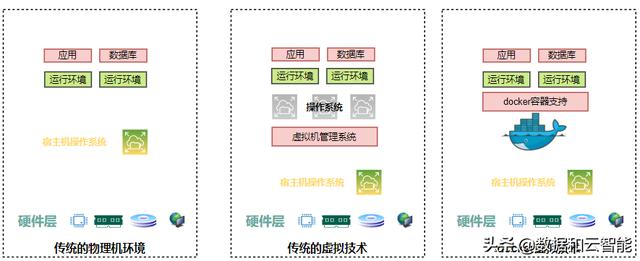
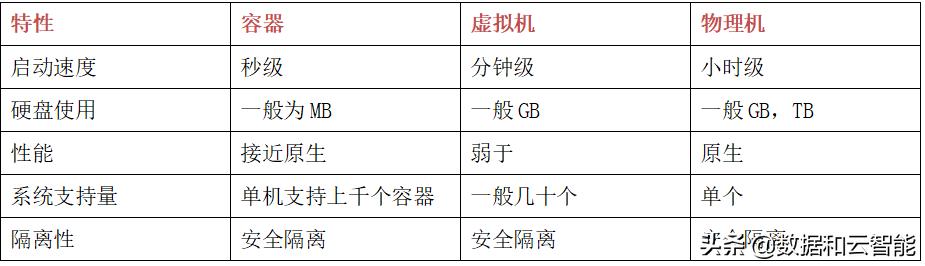
1.3. Docker容器的运行方式:(三大核心组件)
- 镜像(images):类似虚拟机镜像
- 仓库(Repository):集中存放镜像的地方。每个服务器上可以有多个仓库。
- 容器(containers):镜像的一个运行实例,类似linux系统环境,运行和隔离应用
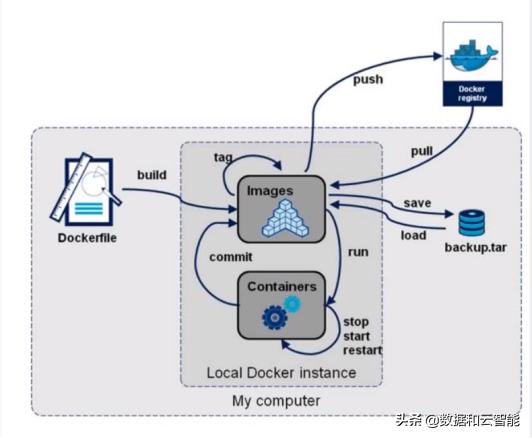
2. 安装docker
2.1. 先决条件
- 必须是64位CPU架构的计算机,Docker目前不支持32位CPU;
- 运行Linux3.8或更高版本内核,CentOS的内核版本不能低于3.10;
- 内核必须支持一种合适的存储驱动,可以是Device Manager、AUFS、vfs、btrfs、以及默认的驱动Device Mapper中的一个;
- 内核必须支持并开启cgroup和命名空间namespace功能。
2.2. 检查前提条件
- 内核
通过uname命令来检查内核版本信息。 - 检查Device Mapper
ls -l /sys/class/misc/device-mapper
2.3. 安装docker
环境准备:
Kernel 3.10+
(1)检查系统的内核版本,返回的值大于3.10即可
[root@ss30 ~]# uname -r3.10.0-1127.el7.x86_64(2)使用sudo或root权限的用户登入中端(3)保证apt-get是最新版本的,执行如下命令:
命令:yum update
[root@ss30 ~]# yum update安装docker: 命令:yum -y install docker.io (apt-get install -y docker.io)用此命令安装的可能不是docker的最新版本,要想安装docker的最新版本可以使用如下命令:
命令:curl -s https://get.docker.com | sh
[root@ss30 redis6.0]# service docker start 或systemctl start docker.service[root@ss30 redis6.0]# ps -ef |grep dockerroot 6966 1 1 19:51 ? 00:00:00 /usr/bin/dockerd -H fd:// --containerd=/run/containerd/containerd.sockroot 7102 1862 0 19:51 pts/0 00:00:00 grep --color=auto docker[root@ss30 redis6.0]# docker version
备注:移除Docker
yum -y remove docker-engine3. MySQL安装部署
3.1. 拉去镜像
访问 MySQL 镜像库地址:https://hub.docker.com/_/mysql?tab=tags
下载镜像
[root@ss30 softwares]# docker pull mysql:5.7.30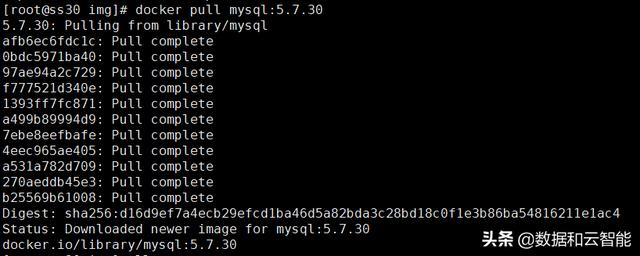
[root@ss30 img]# docker imagesREPOSITORY TAG IMAGE ID CREATED SIZEmysql 5.7.30 a4fdfd462add 9 days ago 448MB备注:
docker pull [OPTIONS] NAME [:TAG] :此命令的作用是从docker远程的仓库拉取镜像到本地
docker images [OPTIONS] [REPOSITORY[:TAG]] :此命令是来查看我们本机都有哪些镜像,也可以验证我们的pull是否执行成功
查看容器运行情况
[root@ss30 ~]# docker container ls[root@ss30 ~]# docker ps ##列出容器
备注:
docker ps [OPTIONS]说明:
- -a :显示所有的容器,包括未运行的。
- -f :根据条件过滤显示的内容。
- –format :指定返回值的模板文件。
- -l :显示最近创建的容器。
- -n :列出最近创建的n个容器。
- –no-trunc :不截断输出。
- -q :静默模式,只显示容器编号。
- -s :显示总的文件大小。
3.2. 简单启动 mysql
查看所有container
[root@ss30 ~]# docker images[root@ss30 ~]# docker run -p 3306:3306 --name mysql5730 -e MYSQL_ROOT_PASSWORD=123456 -d mysql:5.7.30[root@ss30 ~]# docker container ls


备注:
- –name:为容器指定一个名称,此处命名为mysql5.7
- -e:配置信息,此处配置mysql的root用户的登陆密码
- -p:端口映射,此处映射 主机3306端口 到 容器的3306端口
- -d:后台运行容器,并返回容器ID;
内部映射的端口改成其他端口时候,需要进入docker内 把对应的端口my.cnf进行配置
登录容器:docker exec -it 容器ID bash
docker exec -it b2240680eb53 /bin/bash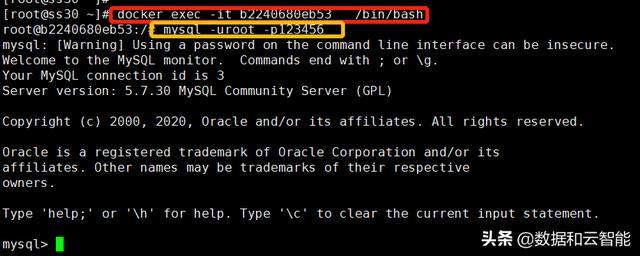
3.3. 登录mysql
查看所有container
[root@ss30 openssl-1.1.1g]# docker ps -a[root@ss30 openssl-1.1.1g]# docker start fd014d8ed34b ##关闭使用stop命令[root@ss30 openssl-1.1.1g]# docker ps
登录docker之后 登录数据库:
进入mysql容器
[root@ss30 ~]# docker exec -it mysql bashroot@fd014d8ed34b:/#root@fd014d8ed34b:/# mysql -uroot -p1234563.4. 目录映射
...
✨ 接下来内容请访问原文(https://www.modb.pro/db/29222?YYF)进行查看~
更多数据库相关内容,可访问墨天轮(https://www.modb.pro/?YYF)进行浏览。








 本文介绍了Docker的基础知识,包括其作为容器技术的优势、发展历程及核心组件。接着详细阐述了Docker的安装步骤,强调了先决条件。随后,文章转向MySQL在Docker环境的部署,包括拉取镜像、启动容器和配置端口映射。最后,讨论了如何在Docker容器内登录MySQL以及设置目录映射。
本文介绍了Docker的基础知识,包括其作为容器技术的优势、发展历程及核心组件。接着详细阐述了Docker的安装步骤,强调了先决条件。随后,文章转向MySQL在Docker环境的部署,包括拉取镜像、启动容器和配置端口映射。最后,讨论了如何在Docker容器内登录MySQL以及设置目录映射。














 442
442

 被折叠的 条评论
为什么被折叠?
被折叠的 条评论
为什么被折叠?








